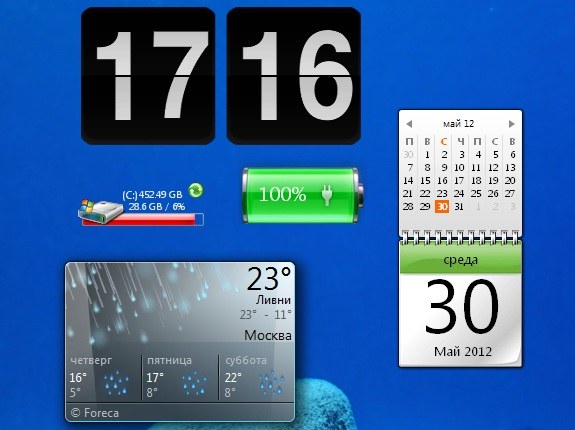Як включити гаджети на Vista
Як включити гаджети на Vista
Windows Vista стала першою системою від Microsoft,яка отримала підтримку гаджетів. Для виконання операцій управління всілякими функціональними апплетами і їх включення використовується спеціальний розділ операційної системи. У Vista для відображення елементів використовується окрема бічна панель.

Інструкція
1
Панель Vista Sidebar містить кількаміні-додатків, які допомагають переглянути стан комп'ютера і використовуваної пам'яті, побачити прогноз погоди, новини або запустити всілякі міні-ігри. Стандартний набір містить кілька гаджетів, які можуть бути додані через сервер Microsoft в інтернеті.
2
Для включення аплетів перейдіть в розділ системи«Пуск» - «Всі програми» - «Стандартні» - «Бічна панель Windows». Ви можете відкрити панель, скориставшись спеціальним значком в області повідомлень системи. Також панель гаджетів може бути запущена за допомогою натискання клавіш Win і G клавіатури.
3
Елементи, що розміщуються на панелі, можутьперетягувати і змінювати розмір. Кожен аплет може бути перенесений з панелі на вільну область робочого столу для більш зручного доступу. Після перенесення потрібного гаджета ви можете приховати бічну панель, натиснувши на відповідний значок у верхній частині вікна, при цьому скопійоване додаток залишиться на робочому столі.
4
Щоб закрити панель, клацніть правою клавішеюмиші в області повідомлень нижній правій частині екрану на значку «Бічна панель Windows». У контекстному меню натисніть опцію «Вихід». Дана операція закриє всі працюючі гаджети і прибере панель з робочого столу.
5
Щоб додати елемент на бічну панельклікніть на ній правою кнопкою миші, а потім натисніть «Додати міні-додаток». Також додавання може бути здійснено за допомогою відповідної іконки в правій верхній частині екрану. У відкрилася колекції міні-додатків ви можете вибрати потрібний вам аплет, клікнувши на ньому двічі покажчиком.
6
Для завантаження нових гаджетів перейдіть в розділ«Галерея міні-додатків» і виберіть «Знайти в інтернеті». Щоб зробити пошук відповідного аплету, ви можете скористатися рядком пошуку, розташованої в правій верхній частині вікна.